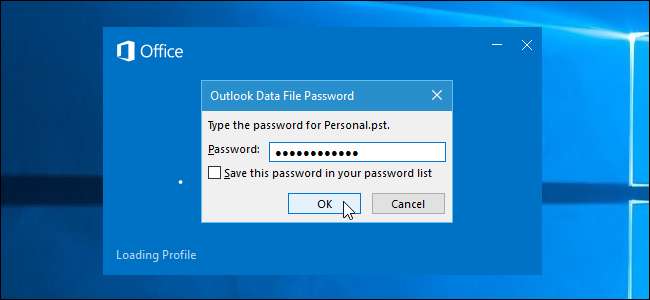
Se você está preocupado em proteger seu e-mail no Outlook de olhares indiscretos, especialmente se você compartilha um computador com outras pessoas, pode proteger o e-mail em cada conta do Outlook, bem como os itens de calendário, tarefas, etc., definindo uma senha em cada arquivo de dados do Outlook (.pst).
RELACIONADOS: Como criar uma nova conta de usuário local no Windows 10
Existem algumas coisas que você deve saber sobre como proteger seu e-mail no Outlook. Primeiro, você não pode definir uma senha de login para entrar no próprio Outlook. A senha que vamos mostrar como definir é para uma única conta, ou arquivo de dados, no Outlook. Qualquer pessoa que tenha acesso ao seu computador pode abrir e usar o Outlook; eles simplesmente não conseguirão acessar as contas de e-mail às quais você aplicou uma senha. No entanto, isso não garante a segurança de seus dados contra verdadeiros vilões. Usando uma senha protegida conta no Windows adicionará outra camada de segurança se você estiver compartilhando o computador com outras pessoas.
Além disso, quando você define uma senha para um arquivo de dados do Outlook, ela se aplica a toda a conta ou arquivo de dados. Você não pode proteger com senha pastas individuais na conta.
Para definir uma senha em uma conta no Outlook, clique com o botão direito no nome da conta no painel esquerdo e selecione “Propriedades do Arquivo de Dados” no menu pop-up.
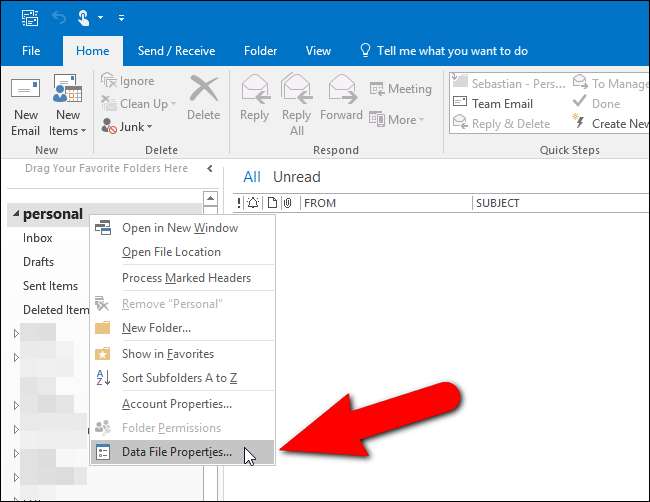
A caixa de diálogo Propriedades pessoais é exibida. Na guia Geral, clique em “Avançado”.

Na caixa de diálogo Arquivo de dados do Outlook, clique em “Alterar senha”.

RELACIONADOS: Como criar uma senha forte (e lembrá-la)
Se você já atribuiu uma senha ao arquivo de dados do Outlook selecionado, insira essa senha na caixa de edição “Senha antiga”. Neste exemplo, estamos atribuindo uma senha a este arquivo de dados pela primeira vez, então inserimos uma nova senha na caixa de edição “Nova senha” e novamente na caixa de edição “Verificar senha”. Certifique-se de usar senhas fortes para proteger adequadamente seus arquivos de dados do Outlook.

Se você não quiser inserir a senha todas as vezes, marque a caixa de seleção “Salvar esta senha em sua lista de senhas” para que apareça uma marca de seleção na caixa. No entanto, se você compartilha um computador com outras pessoas, isso não é recomendado. Se você não compartilha seu computador e tem uma conta de usuário do Windows protegida por senha, pode ativar esta opção para evitar inserir sua senha sempre que abrir o Outlook. Pode parecer que isso anula o propósito de atribuir uma senha ao arquivo de dados do Outlook, mas se você fizer backup do arquivo .pst em uma unidade externa ou em um serviço de nuvem, o arquivo será protegido de alguém que o acesse e tente abri-lo no Outlook.
Clique em “OK” quando terminar. Em seguida, clique em “OK” na caixa de diálogo Arquivo de Dados do Outlook para fechá-la e clique em “OK” para fechar a caixa de diálogo Propriedades Pessoais depois disso.

Na próxima vez que você abrir o Outlook, a Senha do arquivo de dados do Outlook será exibida, solicitando que você insira sua senha antes de acessar sua conta.

Se você decidir que não deseja inserir uma senha para sua conta sempre que abrir o Outlook, ou se deseja apenas alterar a senha, acesse a caixa de diálogo Alterar senha usando as etapas descritas acima. Digite sua senha atual na caixa de edição “Senha antiga”. Para remover a senha, deixe as caixas de edição “Nova senha” e “Verificar senha” em branco. Para alterar a senha, insira uma nova senha em ambas as caixas de edição.

Aplicar uma senha aos seus arquivos de dados do Outlook também ajuda a protegê-los quando você arquivar e fazer backup dos arquivos de dados , armazenando-os em mídia externa ou na nuvem.







